המר, ערוך ודחוס סרטונים/שמע ב-1000+ פורמטים באיכות גבוהה.
7 כלי יוצר מצגות מקוונים: יתרונות/חסרונות ועוד נחשפים בקרוב
עם המגוון הרחב של כלי יוצר מצגות מקוונים של ימינו, יצירת מצגות מושכות מעולם לא הייתה קלה יותר. האם זה עבור מצגת עסקית או פרויקט בית ספרי? אולי אתם יוצרים מונטאז' תמונות לאירוע. ללא קשר לסיבה, יש כלי זמין שיעזור לרעיונות שלכם להתגשם! כדי לעזור לכם לבחור את הטוב ביותר, פוסט זה סוקר 7 כלי יוצר מצגות מקוונים, תוך הדגשת היתרונות והחסרונות שלהם. תגלו גם כלי מומלץ בסוף.
רשימת מדריכים
מוביל 1. יוצר מצגות Clideo 2 המובילים. יוצר מצגות מקוון חינמי של אדובי 3 המובילים. יוצר מצגות מקוון חינמי של Canva 4 המובילים. יוצר מצגות Kapwing 5 המובילים. יוצר מצגות בחינם של FlexClip 6 המובילים. Slidesgo - יוצר מצגות מקוון בחינם 7 המובילים. יוצר מצגות של Smilebox יוצר מצגות מומלץ ב-Windows וב-Macמוביל 1. יוצר מצגות Clideo
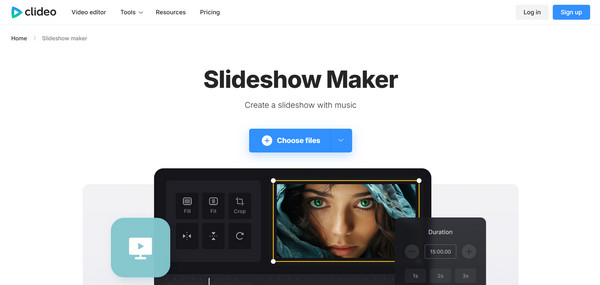
Clideo מתגאה במסך ראשי פשוט ליצירת מצגות שקופיות עם תמונות ווידאו. הוא מאפשר לך להעלות תמונות וסרטונים ממקורות כמו Google Drive ו-Dropbox או ישירות מהמכשירים שלך. למרות שהגרסה החינמית שלו כוללת סימן מים, יוצר מצגות מקוון חינמי זה עדיין מספק תכונות עריכה חיוניות המתאימות לפרויקטים מהירים של וידאו.
מה אני אוהב:
• עבודה מבוססת אינטרנט לחלוטין.
• להתפאר בממשק ידידותי למשתמש.
• תמיכה בפורמטים ומקורות קבצים מרובים.
מה שאני לא אוהב:
• הרינדור עשוי להיות איטי עבור קבצים גדולים.
• כלי עריכה מתקדמים מוגבלים.
• לייצוא בגרסה החינמית יש סימן מים.
2 המובילים. יוצר מצגות מקוון חינמי של אדובי
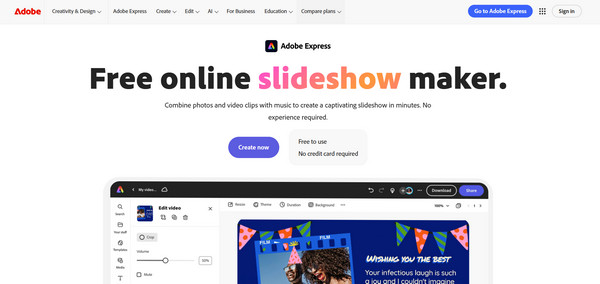
הבא בתור הוא יוצר המצגות של אדובי, שהוא חלק מ-Adobe Express, ומציע סט כלים חזק ליצירת מצגות באיכות מקצועית. יוצר המצגות המקוון הזה מספק ספרייה עצומה של תבניות, רצועות מוזיקה ותמונות סטוק. יש לו גם תמיכה בפונקציונליות גרירה ושחרור ומאפשר לך להתאים אישית טקסט, מעברים ואנימציות. אדובי עשירה יותר בתכונות מרוב המתחרים אך עשויה להציף משתמשים מזדמנים.
מה אני אוהב:
• גישה לספרייה עצומה של תבניות ומלאי הדפסה.
• הציעו כלי עריכה מתקדמים להתאמה אישית.
• אפשרויות שיתוף פעולה ושיתוף.
מה שאני לא אוהב:
• נדרש חשבון לפני השימוש.
• הממשק שלו עשוי להיות מורכב למשתמשים חדשים.
3 המובילים. יוצר מצגות מקוון חינמי של Canva
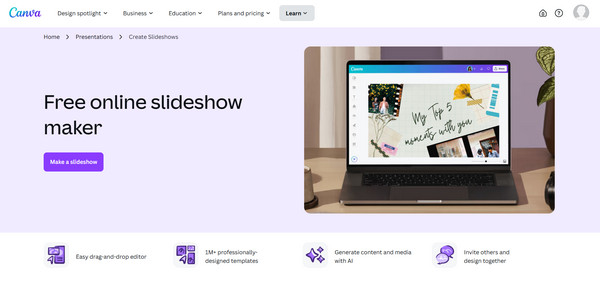
קנבה המפורסמת הזו ידועה בזכות הרבגוניות שלה וקלות השימוש שלה. בעזרת יוצר מצגות מקוון זה, תוכלו ליצור מצגות מושכות ויזואלית באמצעות סט התבניות, האנימציות והגופנים שלה. יש לה גם עריכה צוותית בזמן אמת ואינטגרציה רחבה, למשל, עם Google Drive ומדיה חברתית. בעוד שרבות מהתכונות שלה נגישות בחינם, חלק מהאלמנטים הפרימיום דורשים מנוי.
מה אני אוהב:
• ממשק ובקרות קלים לשימוש.
• תבניות ואלמנטים עיצוביים נרחבים.
• שיתוף פעולה ואפשרויות שיתוף רבות.
מה שאני לא אוהב:
• אלמנטים רבים זמינים לאחר ההרשמה.
• סימן מים על חלק מהעיצובים.
4 המובילים. יוצר מצגות Kapwing
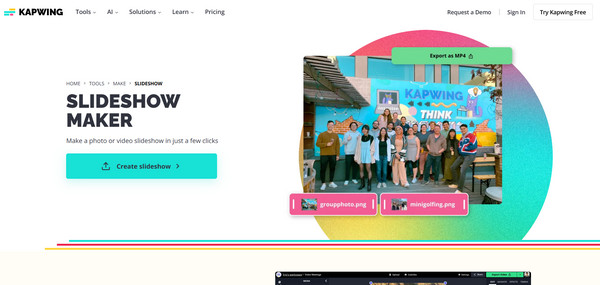
Kapwing, פלטפורמת עריכת מולטימדיה מקוונת, כוללת כלי ליצירת מצגות בין חבילת הכלים שלה. הוא מכסה מספר פורמטי מדיה ומספק מגוון אפשרויות לטקסט, מעברים ואודיו שניתן להוסיף למצגות שלכם. יוצר מצגות מקוון זה אידיאלי לעריכות מהירות ולכל מי שמחפש ליצור תוכן לפלטפורמות מדיה חברתית.
מה אני אוהב:
• הוא מיועד לעריכת מצגות מהירה וקלה.
• להחזיק פורמטי מדיה שונים וכלי עריכה.
מה שאני לא אוהב:
• נדרש מנוי כדי ליהנות ממנו באופן מלא.
• יש להוסיף סימני מים על גבי יצוא אלא אם כן משודרגים.
5 המובילים. יוצר מצגות בחינם של FlexClip
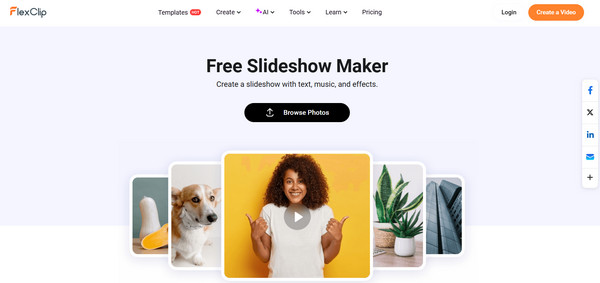
FlexClip היא פלטפורמה מקוונת המשלבת בצורה מושלמת קלות שימוש והתאמה אישית. היא מציעה מגוון תבניות, קטעי וידאו וקטעי מוזיקה לשיפור כל המצגות. בניגוד ליוצרי מצגות מקוונים אחרים, היא מותאמת לסיפורי וידאו וקליפים שיווקיים, מה שהופך אותה לבחירה מצוינת עבור עסקים קטנים ודגשי מוצרים.
מה אני אוהב:
• מגוון תבניות ומלאי הדפסה זמינים
• מציעים ממשק אינטואיטיבי עם פונקציונליות גרירה ושחרור.
• מושלם למצגת שקופיות בסיסית.
מה שאני לא אוהב:
• סימן מים מוצג על גבי יצוא.
• לגרסה החינמית יש מגבלות על איכות הייצוא.
6 המובילים. Slidesgo - יוצר מצגות מקוון בחינם
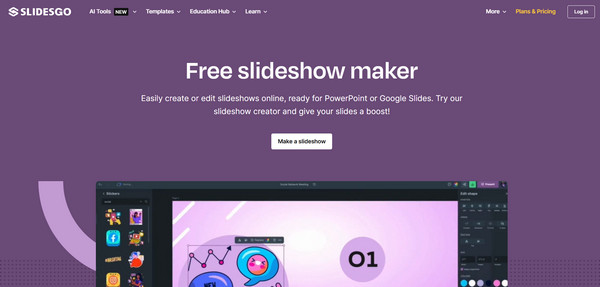
בינתיים, ייתכן ש-Slidesgo יפעל בצורה שונה מאחרות ברשימת יוצרי המצגות המקוונים הזו, מכיוון שהוא מיועד להורדת תבניות. הוא מתמקד במתן תבניות מצגות עשירות בתוכן עבור חינוך, שיווק, עסקים ועוד. אם אתם רוצים שליטה רבה יותר על פורמט המצגות שלכם, ייתכן שתמצאו את Slidesgo מושלם.
מה אני אוהב:
• אין צורך בחיבור לאחר שמירת התבניות.
• לאפשר לך להתאים אישית באמצעות תוכנת מצגות.
מה שאני לא אוהב:
• ללא תכונות אינטראקטיביות בהשוואה לאחרים.
• צריך תוכנה חיצונית כמו גוגל סליידס.
7 המובילים. יוצר מצגות של Smilebox
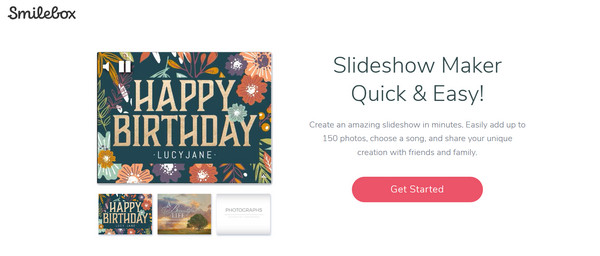
אחרון חביב, Smilebox. הוא בולט בזכות המיקוד שלו המבוסס על אירועים, והוא מתאים יותר לאלבומי תמונות, כרטיסי ברכה ומצגות משפחתיות. בעזרת יוצר מצגות מקוון זה, תוכלו לקבל תבנית נושאית הניתנת להתאמה אישית רבה עם מוזיקה ונגיעות אישיות. סרטון זה ו... יוצר מצגות GIF מושלם לכל מי שרוצה ליצור מצגות רגשיות ולא מקצועיות.
מה אני אוהב:
• פונקציונליות גרירה ושחרור.
• מגוון תבניות לאירועים שונים.
מה שאני לא אוהב:
• סימן מים עשוי להופיע על גבי יצוא.
• אפשרות התאמה אישית מוגבלת בגרסה החינמית.
יוצר מצגות מומלץ ב-Windows וב-Mac
כשמדובר ביצירת מצגות שקופיות מדהימות ב-Windows וב-Mac, נחמד שיש כלי אינטואיטיבי ועשיר בתכונות לטיפול בתמונות ובסרטונים כאחד. יוצר מצגות בולט הוא 4Easysoft Total Video Converterזה אולי נשמע כמו סתם ממיר, אבל זה גם כלי מצוין ליצירת מצגות בחינם עם MV Maker המובנה שלו. הוא מכיל שילוב של כלי עריכה, ערכות נושא מוכנות מראש ותמיכה רחבה בפורמטי מדיה. כאן, תוכלו לחתוך, לסובב, להוסיף אפקטים, פילטרים וכתוביות, ולהתאים אישית את רצועת האודיו שלכם. שלא כמו יוצרי מצגות מקוונים, 4Easysoft מבטיחה פלט באיכות גבוהה, עד 4K, ושליטה מחשבית על הגדרות הייצוא, כולל רזולוציה, קצב פריימים, קצב סיביות וכו'.

מצב MV Maker ליצירת מצגת שקופיות מהירה עם מגוון רחב של פונקציונליות.
תמיכה בסידור שקופיות באמצעות גרירה ושחרור עבור וידאו ותמונה כאחד.
הגדרות פלט הניתנות להתאמה אישית, למשל, רזולוציה, קצב סיביות וכו', כדי להשיג את התוצאה הרצויה.
תצוגה מקדימה בזמן אמת עבור כל עריכה שהופעלה לבדיקה כפולה לפני השלמת הביצוע.
100% Secure
100% Secure
שלב 1ברגע שפתחת 4Easysoft Total Video Converter, עבור אל ווידג'ט "MV Maker" כדי להתחיל ליצור את המצגת שלך. לחץ על כפתור "הוסף" כדי להוסיף את התמונות והקליפים שלך. תוכל להשתמש בפונקציית הגרירה והשחרור או בכפתורים "קדימה" או "מאחור" כדי לסדר אותם.

שלב 2לחצו על כפתור "עריכה" כדי לפתוח את חלון העריכה המכיל כרטיסיות כמו: סיבוב וחיתוך, אפקטים ומסננים, סימני מים, שמע וכתוביות. התאימו את המסגור והכיוון בכרטיסייה הראשונה, ואם תרצו להוסיף נופך, הוסיפו מראה והתאימו אותו לאווירה של המצגת שלכם.
כדי להוסיף מיתוג למצגת שלך, תוכל להוסיף סימני מים של טקסט או תמונה, להוסיף מוזיקת רקע ואפילו להוסיף כתוביות להקשר נוסף.

שלב 3עכשיו, הגיע הזמן לשלב את הכל יחד עם ערכת נושא. בקטע "ערכת נושא", בחרו את הסגנון שמתאים לאווירה שלכם. לאחר מכן, גשו ללשונית "הגדרות" כדי להוסיף כותרות פתיחה וסיום או לכוונן את האודיו שלכם.

שלב 4מרוצים מהיצירה הסופית? לחצו על כפתור "ייצוא". לפני השמירה, בחרו את הפורמט, האיכות, הרזולוציה ועוד בהתאם לרצונכם. לאחר ההגדרה, לחצו על כפתור "התחל ייצוא" כדי לשמור את המצגת המוגמרת.

סיכום
בחירת כלי המצגות המקוון המתאים תלויה במטרות שלכם. כל אחד משבעת הכלים המובילים שנסקרו מציע משהו ייחודי, החל מממשק ידידותי ועד להתאמה אישית ברמה מקצועית. עם זאת, לפתרון חזק יותר ומבוסס שולחן עבודה המשלב את העוצמה של כל כלי המצגות המקוון, נסו את... 4Easysoft Total Video Converterזה הולך מעבר לסידור שקופיות פשוט על ידי הצעת אפשרויות התאמה אישית, אפקטים מובנים ואפשרויות ייצוא באיכות גבוהה. אז קדימה, הפכו את התמונות והקליפים שלכם למצגות קולנועיות.
100% Secure
100% Secure



